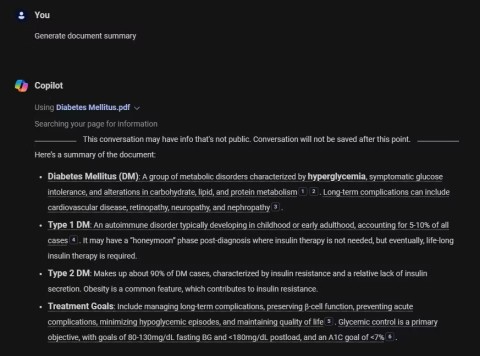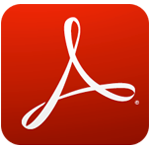4 Möglichkeiten, ChatGPT zum Lesen von PDF-Dateien zu bringen
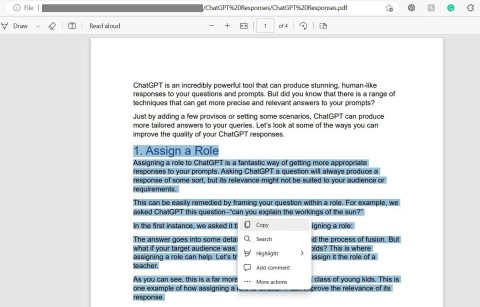
Wenn Sie Probleme damit haben, ChatGPT zum Lesen von PDF-Dateien zu bewegen, finden Sie hier einige einfache Möglichkeiten.
Die Signatur in einer PDF-Datei ist nicht nur eine Benachrichtigung anderer über den Eigentümer des von ihnen angezeigten "Werks", sondern das Einfügen der Signatur in die PDF-Datei hat auch den Effekt, dass das Urheberrecht "registriert" wird und Personen daran gehindert werden Ein anderer kopiert das Original (Screenshot, kopiert den Inhalt der Datei ...) und verwendet es ohne Ihre Zustimmung.
Die Software, die das Lesen und Bearbeiten von PDF-Dateien wie Foxit Reader oder Adobe Reader unterstützt, kann dies tun, obwohl die Implementierung unterschiedlich sein kann. Weitere Informationen finden Sie im folgenden Artikel Erstellen und verwenden Sie Signaturen in Foxit Reader.
Die Verwendung von Signaturen war lange Zeit eine Möglichkeit für den Absender, den Empfänger darüber zu informieren, dass er Informationen von wem erhält. Später, zusammen mit der Entwicklung von Wissenschaft und Technologie, wurde auch die "Signatur" auf eine neue Ebene gehoben, eine Marke, eine Marke, ein symbolisches Bild, das Einzelpersonen und Organisationen repräsentiert. ...
Schritt 1: Öffnen Sie die PDF-Datei, um eine Signatur oder möglicherweise auch eine neue Datei einzufügen. Klicken Sie dann mit der linken Maustaste auf das blaue Stiftsymbol in der Menüleiste - PDF Sign (Protect) .

Schritt 2: Klicken Sie auf Signaturliste und wählen Sie das blaue Plus-Symbol (oder wählen Sie Signatur erstellen ).

Wählen Sie das Pluszeichen oder Signatur erstellen, um eine neue Signatur zu erstellen
Schritt 3: Eine neue Benutzeroberfläche wird angezeigt. Foxit Reader bietet Benutzern 4 Optionen zum Erstellen neuer Signaturen für PDF-Dateien, darunter:

Insbesondere:
Mit Draw Signature können Sie zeichnen, schreiben und tun, was Sie wollen . Nur Linksklick, halten und ziehen , um Form zu erstellen, um die Hände zu beenden fallen, klicken Sie auf OK zu speichern und löschen Sie die neu erstellte Signatur zu löschen.

Unabhängig davon, ob es sich um Fotos, Logos, Hintergründe usw. handelt, solange diese auf Ihrem Computer verfügbar sind, können Sie Importdateien als digitale Signaturen verwenden. Klicken Sie einfach mit der linken Maustaste auf das Bild und dann ist Öffnen in Ordnung.

Drücken Sie die Screenshot-Taste ( PrtSc SysRq ), um das Bild aufzunehmen, das Sie als digitale Signatur in PDF verwenden möchten, und wählen Sie dann Einfügen aus Zwischenablage und STRG + V aus. Denken Sie daran, erneut zu speichern .

Screenshot und hier einfügen
Oder wählen Sie einfach Typensignatur aus , schreiben Sie die Signatur , die Sie verwenden möchten, wie unten gezeigt in den Rahmen und wählen Sie die Schriftart in Empfohlene Schriftarten aus .

Oder Alle Schriftarten, die Foxit Reader für Sie entwerfen soll, können sofort verwendet werden.

HINWEIS:

Geben Sie das Passwort zweimal in die Felder unten ein und klicken Sie auf OK .

Legen Sie ein Passwort für Ihre Signatur fest und klicken Sie dann auf OK, um es zu speichern
Am Ende des Signaturerstellungsprozesses können Sie es sofort verwenden (die Signatur wird automatisch auf der Oberfläche der geöffneten Bearbeitungsseite angezeigt). Wenn Sie bereits eine Signatur haben, können Sie auf den Abschnitt PDF-Signatur klicken und ihn an den gewünschten Ort verschieben, um Schritt 1 abzuschließen.

Schritt 2: Nachdem Sie die Position ausgewählt haben, an der die Signatur erstellt werden soll, klicken Sie mit der linken Maustaste außerhalb des Bereichs, der ausgeführt werden soll (die Signatur wird dunkler angezeigt).

Schritt 3: Um die Position oder Größe der Signatur zu ändern, klicken Sie einfach mit der linken Maustaste darauf, um einen roten Rahmen anzuzeigen. Dann:

Klicken, halten und ziehen Sie die linke Maustaste, um die Größe und Position der Signatur zu ändern
Schritt 4: Sie können viele verschiedene Arten von Signaturen für den persönlichen Gebrauch erstellen oder alle gleichzeitig verwenden, ganz nach Ihren Wünschen. Wenn Sie nicht möchten, können Sie mit der linken Maustaste auf eine Signatur klicken, um einen roten Rahmen anzuzeigen, und dann zum Löschen die Entf- Taste auf der Tastatur drücken .

Eines der wichtigsten Dinge, die Sie beachten sollten, ist:

Eine Meldung wird angezeigt. Wählen Sie Ja, um zuzustimmen, und Nein, um abzubrechen.

Schritt 5: Sie können alle von Ihnen erstellten Signaturen überprüfen, indem Sie auf Signaturliste klicken .

Liste der mit Foxit Reader erstellten Signaturen
Hier können Sie neue Signaturen erstellen ( Signatur erstellen ) oder verwalten ( Signaturen verwalten ), den Speicherort ändern, ein Kennwort festlegen oder eine Signatur in dieser Liste löschen (durch Löschen der Signatur in der Liste wird die Signatur nicht bereits verloren. zusätzlich zum Texteditor).

Wenn Sie regelmäßig PDF-Dateien im Allgemeinen und Foxit Reader im Besonderen verwenden und damit arbeiten, können Sie diesen Artikel nicht ignorieren. Dies ist auch ein sehr nützlicher und nützlicher PDF-Trick für Benutzer.
Wenn Sie Probleme damit haben, ChatGPT zum Lesen von PDF-Dateien zu bewegen, finden Sie hier einige einfache Möglichkeiten.
PDF-Dateien sind zwar unglaublich vielseitig, können aber schwierig zu navigieren und zu verarbeiten sein, insbesondere größere oder mehrteilige Dateien. Künstliche Intelligenz (KI) kann hier helfen und Ihre Produktivität bei der PDF-Dokumentenverarbeitung steigern.
Adobe Reader 2025 ist die beste und kostenlosste PDF-Reader-Software, die derzeit verfügbar ist. Nutzen Sie die neuesten Funktionen, um PDF-Dateien einfach anzuzeigen, zu drucken und zu kommentieren.
Erfahren Sie, wie Sie Adobe Illustrator AI-Dateien einfach in verschiedene Formate wie JPEG, PNG, SVG und PDF speichern können.
Wenn Sie Galaxy AI auf Ihrem Samsung-Telefon nicht mehr benötigen, können Sie es ganz einfach deaktivieren. Nachfolgend finden Sie Anweisungen zum Deaktivieren von Galaxy AI auf Ihrem Samsung-Telefon.
Wenn Sie KI-Charaktere auf Instagram nicht benötigen, können Sie diese auch schnell löschen. So löschen Sie KI-Charaktere auf Instagram.
Benutzer können den ChatGPT-Speicher jederzeit deaktivieren, sowohl auf Mobilgeräten als auch auf Computern. Nachfolgend finden Sie Anweisungen zum Deaktivieren des ChatGPT-Speichers.
Standardmäßig sucht Windows Update automatisch nach Updates. Sie können auch sehen, wann das letzte Update erfolgte. Hier finden Sie eine Anleitung zum letzten Windows-Update.
Das Löschen der eSIM auf dem iPhone ist grundsätzlich einfach. Nachfolgend finden Sie Anweisungen zum Löschen der eSIM auf dem iPhone.
Zusätzlich zum Speichern von Live Photos als Videos auf dem iPhone können Benutzer Live Photos auf dem iPhone ganz einfach in Boomerang konvertieren.
Viele Apps aktivieren SharePlay automatisch, wenn Sie FaceTime verwenden. Dies kann dazu führen, dass Sie versehentlich die falsche Taste drücken und Ihr Videoanruf dadurch ruiniert wird.
Wenn Sie „Click to Do“ aktivieren, funktioniert die Funktion und versteht den Text oder das Bild, auf das Sie klicken, und trifft dann Entscheidungen, um relevante kontextbezogene Aktionen bereitzustellen.
Durch Einschalten der Tastaturbeleuchtung leuchtet die Tastatur. Dies ist nützlich bei schlechten Lichtverhältnissen oder sorgt für einen cooleren Look in Ihrer Gaming-Ecke. Sie haben die Wahl zwischen vier Möglichkeiten, die Tastaturbeleuchtung Ihres Laptops einzuschalten.
Es gibt mehrere Möglichkeiten, in den abgesicherten Modus von Windows 10 zu gelangen, falls Sie Windows nicht öffnen und hineinkommen. Informationen zum Aufrufen des abgesicherten Modus von Windows 10 beim Starten Ihres Computers finden Sie im folgenden Artikel von WebTech360.
Grok AI hat seinen KI-Fotogenerator jetzt erweitert, um persönliche Fotos in neue Stile umzuwandeln, beispielsweise um Fotos im Studio Ghibli-Stil mit berühmten Animationsfilmen zu erstellen.
Google One AI Premium bietet Benutzern eine einmonatige kostenlose Testversion an, bei der sie sich anmelden und viele verbesserte Funktionen wie den Gemini Advanced-Assistenten ausprobieren können.
Ab iOS 18.4 können Benutzer bei Apple entscheiden, ob aktuelle Suchanfragen in Safari angezeigt werden sollen.
Die Zwischenablage auf dem iPhone speichert Bilder und Daten. Wenn Sie jedoch zu viele Informationen speichern, kann dies Ihre Privatsphäre beeinträchtigen. In diesem Fall können Sie eine Verknüpfung zum Löschen der Zwischenablage einrichten.
Um die Sicherheit der Kinder bei der Verwendung des Telefons zu gewährleisten, können Eltern über die Funktion „Familienfreigabe“ auf dem iPhone ein Apple-ID-Konto für ihre Kinder erstellen.